如何清理 Windows 中的 WinSxS 文件夾?
已發表: 2022-03-30Windows PC 很容易被佔用寶貴空間的雜物填滿,從而慢慢影響性能。 WinSxS 文件夾是一個包含許多無用文件的位置,可以刪除這些文件以釋放計算機上的空間。 但是,你怎麼做,這樣做是否安全? 本文將解釋如何在 Windows 10 中清理 Winsxs 文件夾。繼續閱讀以了解。
什麼是 WinSxS 文件夾?
WinSxS 表示並排,因為文件夾包含存儲在一起的不同文件版本。 WinSxS 文件夾包含有助於更新和自定義操作系統的關鍵組件。 因此,它具有涉及切換版本、恢復丟失或損壞的系統文件、添加或刪除功能等的文件。
我可以在 Windows 10 上刪除 WinSxS 嗎?
您可能會問自己,“刪除 WinSxS 是否安全?” 好吧,刪除這個文件夾是個壞主意,因為操作系統需要其中的關鍵組件。 因此,刪除它會使操作系統無法執行某些操作並會導致問題。 Windows 更新和啟動問題是您可能遇到的後果之一。
但是,WinSxS 文件夾還存儲較舊的操作系統版本,以便在需要時更容易回滾。 它在每次系統更新時都會這樣做,這意味著它會隨著時間的推移而變得更大。 刪除這些文件將有助於釋放計算機上的空間
Windows 10 會自動掃描此文件夾中不再需要的文件並將其刪除。 但是,如果您覺得您的 PC 空間不足,您可以手動刪除無用的文件。
如何檢查 WinSxS 文件夾的大小
Windows 允許您檢查 WinSxS 文件夾在您的 PC 上使用了多少空間。 請按照以下步驟執行此操作:
- 使用 Windows 徽標鍵 + S 組合打開 Windows 搜索欄。
- 輸入“命令提示符”(無引號),然後右鍵單擊“命令提示符”搜索結果。
- 選擇“以管理員身份運行”。
- 出現“用戶帳戶控制”提示框後,單擊“是”按鈕。
- 出現提升的提示時,鍵入以下命令,然後按 Enter:
dism /在線 /Cleanup-Image /AnalyzeComponentStore
- 等待該過程完成。 您將在“組件存儲的實際大小”部分下看到 WinSxS 文件夾的大小。
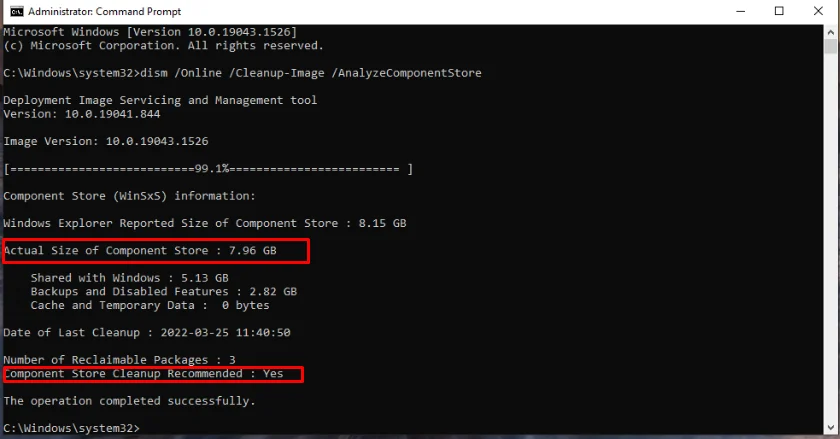
- 您還可以查看“推薦的組件存儲清理”部分,查看操作系統是否建議您清理 WinSxS 文件夾。
如何清理 WinSxS
在 Windows 10 中清理 WinSxS 文件夾有多種方法。我們將討論在不造成系統損壞的情況下執行此操作的最簡單方法,因此請仔細按照說明進行操作。
讓我們直接跳進去。
方法一:使用任務計劃程序
任務計劃程序使您能夠快速刪除 WinSxS 文件夾中的無用文件。 以下是如何使用它:
- 使用 Win + R 組合鍵調出運行對話框。
- 輸入“taskschd.msc”(不帶引號),然後單擊“確定”按鈕。
- 使用左側邊欄導航到以下位置:
任務計劃程序庫\Microsoft\Windows\Servicing
- 到達這里後,轉到右側窗格中的“StartComponentCleanup”。
- 然後轉到“操作”部分並單擊“運行”按鈕。


- 任務計劃程序將開始清理 WinSxS 文件夾。 等待該過程完成。
方法 2:使用 DISM
部署映像服務和管理工具有助於修復 Windows 中損壞的系統映像。 但是,您也可以使用它來清理 WinSxS 文件夾。
請按照以下說明使用此工具:
- 使用 Windows + S 鍵盤快捷鍵打開搜索欄。
- 輸入“命令提示符”(不帶引號),然後在右側菜單窗格中選擇“以管理員身份運行”。
- 在 UAC 窗口中選擇是。
- 輸入此命令並按 Enter。
Dism.exe /online /Cleanup-Image /StartComponentCleanup
- 等待它完成,然後關閉命令提示符。
方法 3:使用磁盤清理
磁盤清理是一種遺留工具,可讓您檢查計算機上的無用文件並刪除它們。
以下是如何使用它來清理 WinSxS 文件夾:
- 按 Windows 徽標鍵 + E 組合打開文件資源管理器。
- 在左側菜單窗格中選擇這台電腦。
- 右鍵單擊本地磁盤 (C:),然後選擇屬性。
- 轉到常規選項卡,然後單擊底部的“磁盤清理”按鈕。
- 前往“要刪除的文件”部分並選擇要刪除的文件的複選框。 然後單擊確定按鈕。
- 如果要釋放更多空間,請單擊“清理系統文件”按鈕。
- 選中“Windows 更新清理”和要刪除的其他文件的複選框。
- 最後,單擊確定按鈕。
方法四:使用存儲感知
清理 WinSxS 文件夾的另一種簡單方法是通過 Windows 10 中的存儲感知。使用以下說明:
- 右鍵單擊屏幕左下角的 Windows 按鈕,然後選擇設置。
- 轉到系統。
- 在左側窗格的系統下選擇存儲。
- 前往本地磁盤 C 部分,然後單擊“臨時文件”。 如果您看不到該選項,請單擊“顯示更多類別”鏈接。
- 清除選中的複選框並選擇 Windows 更新清理。
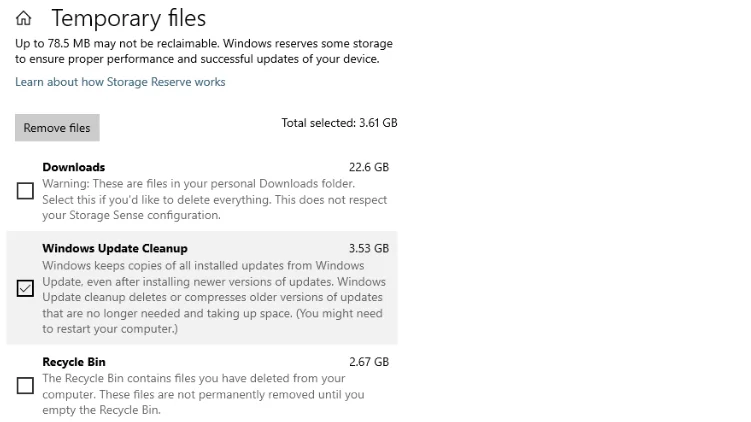
- 完成後,單擊窗口頂部的“刪除文件”按鈕。
方法 5:使用專業軟件
如果您想徹底掃描您的計算機以查找無用文件並有效刪除它們,請使用專業的 PC 清潔器。 我們推薦的一個很好的例子是 Auslogics Windows Slimmer。 這個獨特的應用程序會掃描您的計算機以查找禁用的組件、舊的系統還原點、過時的 Windows 庫和 Windows 更新文件,並自動刪除它們。 它還允許您調整機器的設置以幫助提高性能。 因此,如果您覺得您的常規 PC 掃描無法消除系統中的所有雜亂,那麼您需要此工具。 它具有用戶友好的用戶界面,因此您可以立即下載並開始使用它。
結論
你有沒有想過,“為什麼 WinSxS 這麼大?” 如果是,那麼我們希望本文能幫助您了解如何清理 WinSxS 文件夾以確保它不會浪費寶貴的存儲空間。 但是,如果您對今天的帖子仍有疑問,請隨時在下面發表評論。 此外,請查看我們的博客以獲取更多有用的 Windows 10 指南,例如此指南。
